Диаграммы в Excel: как визуализировать данные для анализа и отчетов
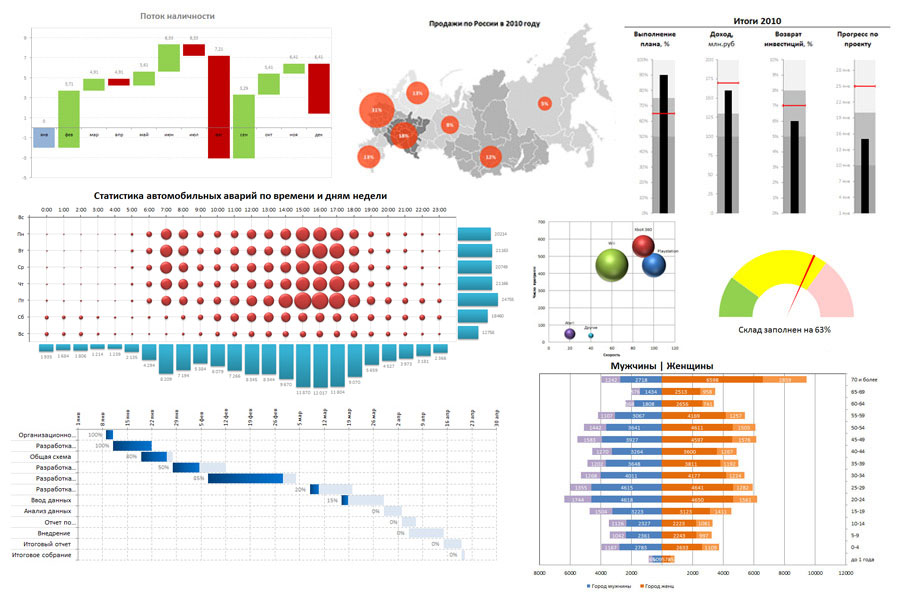
Диаграммы в Excel — это мощный инструмент для визуализации данных, который позволяет преобразовать сложные числовые значения в наглядные графики и схемы. В этой статье мы рассмотрим, как с помощью диаграмм можно упростить анализ данных, сделать отчеты более понятными и эффективными. Вы узнаете, какие типы диаграмм лучше подходят для различных задач, как их создавать и настраивать, а также как избежать распространенных ошибок при работе с ними.
Мы поговорим о том, как графическое представление данных помогает быстрее выявлять тенденции, сравнивать показатели и делать выводы. Вы также узнаете, как правильно выбирать тип диаграммы в зависимости от целей анализа, будь то сравнение значений, отображение изменений во времени или демонстрация долей. Кроме того, мы затронем вопросы настройки внешнего вида диаграмм, чтобы они выглядели профессионально и соответствовали требованиям ваших отчетов.
Эта статья будет полезна как новичкам, так и опытным пользователям Excel, которые хотят улучшить свои навыки работы с данными. Мы постараемся объяснить все простым языком, чтобы вы могли сразу применить полученные знания на практике.
Основные типы диаграмм в Excel
Диаграммы в Excel — это мощный инструмент для визуализации данных, который помогает представить сложную информацию в понятной и наглядной форме. В зависимости от типа данных и целей анализа, можно использовать различные виды диаграмм. Колончатые диаграммы идеально подходят для сравнения значений между категориями, например, для отображения продаж по месяцам. Они позволяют быстро оценить различия и выделить ключевые тенденции.
Линейные диаграммы чаще всего применяются для отображения изменений данных во времени. Они особенно полезны, когда нужно показать динамику роста или снижения показателей, таких как доходы компании или уровень посещаемости сайта. Линии на таких диаграммах помогают легко отследить тренды и сделать прогнозы.
Круговые диаграммы используются для визуализации долей или процентного соотношения. Они отлично подходят для демонстрации структуры данных, например, распределения бюджета или доли рынка компании. Однако важно помнить, что круговые диаграммы лучше использовать, когда количество категорий невелико, чтобы избежать перегруженности и потери читаемости.
Каждый тип диаграммы имеет свои преимущества и ограничения, поэтому выбор подходящего варианта зависит от конкретных задач и характера данных. Правильно подобранная диаграмма не только упрощает анализ, но и делает отчеты более профессиональными и убедительными.
Преимущества использования диаграмм для анализа данных
Диаграммы в Excel — это мощный инструмент для визуализации данных, который позволяет преобразовать сложные числовые массивы в понятные графические изображения. Использование диаграмм значительно упрощает процесс анализа данных, так как визуальное представление информации помогает быстрее выявлять закономерности, тренды и аномалии. Это особенно полезно при работе с большими объемами данных, где текстовые или табличные форматы могут быть неудобными для восприятия.
Одним из ключевых преимуществ диаграмм является их способность улучшать понимание информации. Графики и диаграммы позволяют представить данные в более наглядной форме, что особенно важно при подготовке отчетов или презентаций. Например, линейные диаграммы идеально подходят для отображения изменений во времени, а столбчатые диаграммы помогают сравнить значения между различными категориями. Это делает диаграммы незаменимым инструментом для принятия решений на основе данных.
Кроме того, диаграммы способствуют повышению продуктивности работы. Вместо того чтобы тратить время на изучение таблиц, пользователи могут быстро оценить ситуацию, просто взглянув на график. Это особенно важно в условиях ограниченного времени, когда необходимо оперативно проанализировать данные и сделать выводы. Таким образом, диаграммы не только упрощают работу с информацией, но и экономят время, делая процесс анализа более эффективным.
Пошаговое руководство по созданию диаграмм
Диаграммы в Excel — это мощный инструмент для визуализации данных, который помогает превратить сложные числовые значения в понятные графические образы. Чтобы создать диаграмму, начните с выделения данных, которые вы хотите представить. Затем перейдите на вкладку «Вставка» и выберите подходящий тип диаграммы. Excel предлагает множество вариантов: столбчатые, линейные, круговые и другие. Каждый тип диаграммы подходит для определенных задач, поэтому важно выбрать тот, который лучше всего отражает ваши данные.
После выбора типа диаграммы Excel автоматически создаст ее на основе выделенных данных. Однако на этом процесс не заканчивается. Настройка диаграммы — ключевой этап, который позволяет сделать ее более информативной и визуально привлекательной. Вы можете изменить заголовок, добавить подписи данных, настроить цвета и стили, а также добавить дополнительные элементы, такие как легенда или оси. Эти настройки помогают сделать диаграмму более понятной для аудитории.
Важно помнить, что правильный выбор данных и их структура играют решающую роль в создании эффективной диаграммы. Убедитесь, что данные организованы логично и не содержат ошибок. Если вы работаете с большими объемами информации, используйте фильтры и сводные таблицы, чтобы упростить процесс анализа. В результате вы получите диаграмму, которая не только выглядит профессионально, но и помогает быстро находить ключевые закономерности и тренды.
Настройка и форматирование диаграмм
Настройка и форматирование диаграмм — это важный этап, который позволяет сделать визуализацию данных более понятной и привлекательной. После создания диаграммы в Excel можно изменить её внешний вид, добавить заголовки, подписи осей, легенду и другие элементы. Это помогает выделить ключевые моменты и сделать данные более читаемыми. Например, можно настроить цветовую палитру, чтобы подчеркнуть важные значения, или изменить тип шрифта для улучшения восприятия.
Форматирование диаграмм также включает настройку осей и масштабирования. Это особенно полезно, если данные имеют большой разброс значений. Например, можно изменить масштаб оси Y, чтобы лучше отобразить изменения в данных. Кроме того, Excel позволяет добавлять вспомогательные линии сетки, которые упрощают анализ и сравнение значений. Эти инструменты делают диаграмму не только визуально привлекательной, но и функциональной.
Важно помнить, что перегруженность элементами может ухудшить восприятие диаграммы. Поэтому рекомендуется использовать только те элементы, которые действительно необходимы для понимания данных. Например, если легенда занимает слишком много места, её можно переместить или уменьшить. Также стоит обратить внимание на выравнивание текста и размеры элементов, чтобы диаграмма выглядела аккуратно и профессионально.
Распространенные ошибки и их устранение
При создании диаграмм в Excel пользователи часто сталкиваются с рядом ошибок, которые могут исказить данные или сделать визуализацию менее эффективной. Одна из наиболее распространенных проблем — неправильный выбор типа диаграммы. Например, использование круговой диаграммы для отображения большого количества категорий может привести к тому, что данные станут трудночитаемыми. В таких случаях лучше использовать столбчатые или линейные диаграммы, которые лучше подходят для сравнения множества значений.
Еще одна частая ошибка — некорректное форматирование осей. Если шкала оси не настроена должным образом, это может привести к искажению восприятия данных. Например, слишком крупный шаг значений на оси Y может скрыть важные изменения в данных. Чтобы избежать этого, важно внимательно проверять настройки осей и при необходимости корректировать их вручную.
Также стоит обратить внимание на избыточность данных. Иногда пользователи добавляют слишком много элементов на диаграмму, что делает ее перегруженной и сложной для восприятия. В таких случаях рекомендуется упростить визуализацию, убрав лишние детали или разделив данные на несколько диаграмм. Это поможет сделать информацию более понятной и удобной для анализа.
Наконец, важно помнить о правильном выборе цветов. Использование слишком ярких или контрастных цветов может отвлечь внимание от ключевых данных. Лучше выбирать нейтральные оттенки, которые подчеркивают важные элементы, не перегружая визуальное восприятие. Следуя этим рекомендациям, можно избежать большинства ошибок и создать диаграммы, которые будут эффективно передавать информацию.
Заключение
Диаграммы в Excel — это мощный инструмент для визуализации данных, который помогает превратить сложные числовые массивы в понятные и наглядные графики. Использование диаграмм позволяет не только упростить анализ информации, но и сделать отчеты более профессиональными и убедительными. Независимо от того, работаете ли вы с финансовыми данными, статистикой или другими типами информации, правильно подобранный тип диаграммы может значительно улучшить восприятие данных.
Важно помнить, что выбор подходящего типа диаграммы зависит от целей анализа и характера данных. Например, линейные диаграммы идеально подходят для отображения изменений во времени, а круговые диаграммы — для демонстрации долей. При создании диаграмм стоит уделить внимание их настройке: добавлению подписей, изменению цветов и форматов, чтобы сделать их максимально информативными.
Однако не стоит забывать о возможных ошибках, таких как перегруженность диаграммы лишними элементами или неправильный выбор масштаба. Эти недочеты могут исказить восприятие данных и снизить эффективность визуализации. В заключение можно сказать, что диаграммы в Excel — это не просто инструмент для красивого оформления, а важный элемент анализа, который помогает принимать обоснованные решения на основе данных.
Часто задаваемые вопросы
1. Какие типы диаграмм в Excel лучше всего подходят для визуализации данных?
В Excel доступно множество типов диаграмм, каждый из которых подходит для определенных задач. Гистограммы и столбчатые диаграммы идеальны для сравнения данных по категориям, например, продаж по месяцам. Круговые диаграммы лучше использовать для отображения долей, например, распределения бюджета. Линейные диаграммы подходят для анализа трендов и изменений во времени, таких как рост доходов. Точечные диаграммы полезны для выявления корреляции между двумя переменными. Выбор типа диаграммы зависит от целей анализа и характера данных.
2. Как создать диаграмму в Excel с нуля?
Для создания диаграммы в Excel сначала необходимо выделить данные, которые вы хотите визуализировать. Затем перейдите на вкладку "Вставка" и выберите подходящий тип диаграммы из предложенных вариантов. После этого Excel автоматически создаст диаграмму на основе ваших данных. Вы можете настроить внешний вид диаграммы, добавить заголовки, изменить цвета и стили, а также добавить дополнительные элементы, такие как легенда или подписи данных. Для более сложных задач можно использовать мастер диаграмм, который поможет шаг за шагом настроить визуализацию.
3. Как добавить динамические элементы в диаграмму Excel?
Для добавления динамических элементов в диаграмму Excel можно использовать срезы и временные шкалы, которые позволяют фильтровать данные прямо на диаграмме. Также можно создать интерактивные диаграммы с помощью выпадающих списков и формул, таких как ДВССЫЛ или ИНДЕКС. Например, вы можете настроить диаграмму так, чтобы она автоматически обновлялась при выборе определенного параметра из списка. Это особенно полезно для создания интерактивных отчетов, где пользователь может самостоятельно выбирать, какие данные отображать.
4. Как экспортировать диаграмму из Excel в другие форматы?
Экспорт диаграммы из Excel в другие форматы, такие как PNG, JPEG или PDF, выполняется через меню "Файл". Выберите пункт "Сохранить как", укажите нужный формат и сохраните файл. Если вам нужно вставить диаграмму в документ Word или презентацию PowerPoint, вы можете скопировать диаграмму в буфер обмена (Ctrl+C) и вставить ее в нужное место (Ctrl+V). Для сохранения высокого качества изображения рекомендуется использовать формат PDF или SVG, который поддерживает векторную графику.
Добавить комментарий
Для отправки комментария вам необходимо авторизоваться.

Похожие статьи